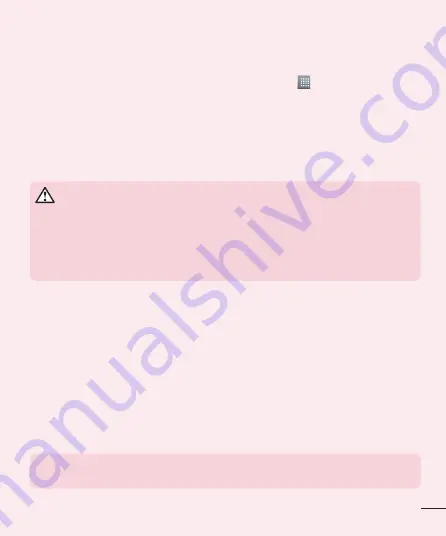
15
4. Uporaba vzorca za odklep
Za zaščito telefona nastavite vzorec za odklepanje. Pritisnite > zavihek
Aplikacije
>
Nastavitve
>
Zakleni zaslon
>
Izberite zaslon zaklepa
>
Vzorec
. Odpre se zaslon,
ki vas vodi skozi postopek nastavitve vzorca za odklepanje zaslona. Rezervno kodo PIN
morate ustvariti kot varnostno sredstvo v primeru, da pozabite vzorec za odklepanje.
Pozor:
preden nastavite vzorec za odklepanje, ustvarite račun Google in si
zapomnite rezervno kodo PIN, ki ste jo ustvarili med določanjem vzorca za
zaklep.
OPOZORILO
Previdnostni ukrepi pri uporabi vzorca za zaklep.
Zelo pomembno je, da si zapomnite, kakšen vzorec za odklepanje ste
nastavili. Če 5-krat narišete napačen vzorec, ne boste mogli dostopiti v telefon.
Imate 5 poskusov za vnos vzorca za odklepanje, PIN-številke ali gesla. Če ste
porabili vseh 5 poskusov, lahko znova poskusite čez 30 sekund.
Če ste pozabili vzorec za odklepanje, PIN ali geslo:
< Če ste pozabili vzorec >
Če ste se s telefonom prijavili v Googlov račun, vendar ste 5-krat vnesli napačen vzorec,
pritisnite gumb
Si pozabil vzorec?
na dnu zaslona. Nato se morate prijaviti z računom
Google ali vnesti rezervno kodo PIN, ki ste jo vnesli med nastavitvijo vzorca za zaklep.
Če v telefonu niste ustvarili Googlovega računa ali ste pozabili rezervno kodo PIN,
morate izvesti strojno ponastavitev.
< Če ste pozabili PIN ali geslo >
Če ste pozabili PIN ali geslo, morate izvesti strojno ponastavitev.
Pozor:
s strojno ponastavitvijo izbrišete vse aplikacije in uporabniške podatke.
OPOMBA:
če se niste prijavili v račun Google in ste pozabili vzorec za
odklepanje, morate vnesti rezervno kodo PIN.
Содержание D605
Страница 2: ......
Страница 124: ......
Страница 185: ...61 À partir de votre Galerie Appuyez sur Galerie Appuyez sur l icône de lecture vidéo pour lire une vidéo ...
Страница 364: ......
Страница 476: ......
Страница 572: ...96 NOTE This feature depends on your network service provider region and country Phone software update ...
















































